Muzica YouTube este încărcată de funcții care îl ajută să-și asume concurenții. Puteți utiliza marea bibliotecă YouTube de coperte, urmăriți videoclipuri și ascultați liste de redare personalizate.
Cu toate acestea, sub suprafață, există alte caracteristici utile pe care nu le puteți folosi. Iată câteva sfaturi și trucuri de muzică YouTube pe care ar trebui să le folosești cu adevărat.
1. Folosiți versurile pentru a căuta melodii
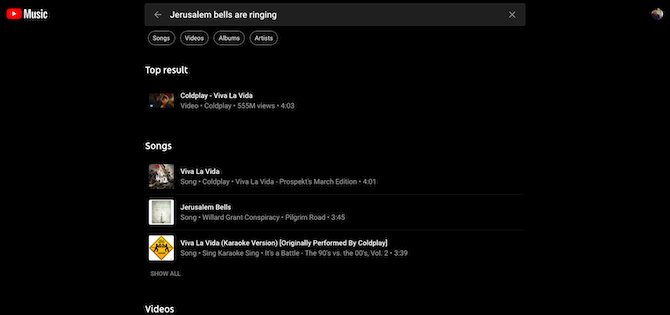
Fiecare serviciu de streaming de muzică are o opțiune de căutare, astfel încât să puteți căuta în mod specific o piesă. Există însă momente în care nu vă puteți aminti destul de bine titlul. Este posibil să fi auzit-o într-un pub și puteți aminti doar câteva versuri. Din fericire, YouTube Music te-a acoperit, deoarece duce funcția de căutare standard la nivelul următor.
Pe YouTube Music, puteți să introduceți versurile pe care le puteți aminti și există o șansă bună la care cântecul pe care îl căutați va avea rezultatele. Așadar, de exemplu, dacă căutați „sună clopotele din Ierusalim”, YouTube Music va prelua imediat Viva La Vida de Coldplay. Funcția funcționează atât pe aplicațiile mobile, cât și pe aplicațiile web.
2. Activați Offta Mixtape pentru descărcări automate
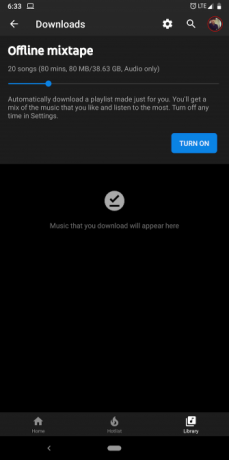

Nimanui nu-i place să fie blocat fără muzica lor în locuri unde nu există conectivitate. La zboruri, de exemplu. Uitarea de a descărca biblioteca pentru utilizare offline este ceva care se poate întâmpla cu cei mai buni dintre noi. YouTube Music are o soluție pentru acest lucru.
Este livrat cu o caracteristică denumită Offline Mixtape, care poate descărca automat o mână de piese bazate pe istoricul tău de ascultare trecut. Puteți configura pentru a descărca între una și 100 de melodii pe care credeți că v-ar putea dori.
Opțiunea de a activa Offta Mixtape este disponibilă în secțiunea Bibliotecă > Descărcări pe aplicațiile Android și iOS ale serviciului. Acolo, îl puteți porni și utiliza glisorul pentru a seta numărul de melodii pe care ar trebui să le descarce singur.
3. Personalizați comanda rapidă „Apăsați dublu pentru a căuta”
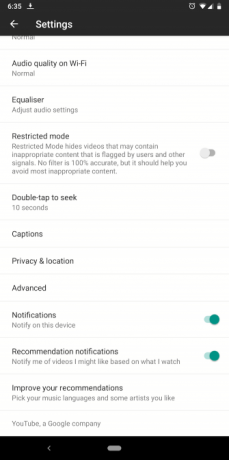
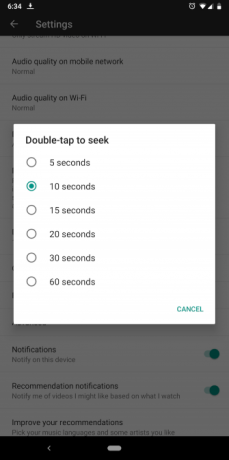
Pe aplicația YouTube Music Acum joacă ecran, puteți atinge de două ori pe ambele părți ale albumului pentru a sări sau rebobina rapid. În mod implicit, este setat să sară cu 10 secunde. Puteți, totuși, să o personalizați după bunul plac.
Pentru a face asta, îndreptați-vă către Bibliotecă fila și faceți clic pe butonul dvs. Avatar prezent în colțul din dreapta sus. Acum, du-te la Setări și veți găsi Atingeți dublu pentru a căuta opțiune. Puteți să o modificați la maximum 60 de secunde și minimum cinci secunde.
4. Întrerupeți Istoricul căutării și Istoricul jocului
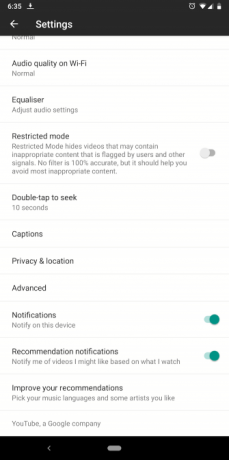
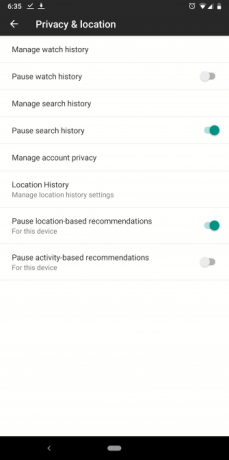
Pentru ca recomandările inteligente să funcționeze cu exactitate, YouTube Music trebuie să urmărească ceea ce ascultați și să căutați. Dar dacă nu vă simțiți confortabil, Google a introdus opțiuni de securitate pentru a opta.
Pentru a dezactiva aceste funcții pe telefonul dvs., mergeți la Setări. Derulați în jos până când localizați Confidențialitate și locație meniu, iar de acolo, dezactivează trackerele.
Rețineți că Google vă urmărește activitatea atât pe YouTube cât și pe YouTube Music. Prin urmare, oprirea opțiunii Istoricul vizionărilor înseamnă, de asemenea, că nu veți avea acces la istoricul YouTube. De asemenea, puteți dezactiva recomandările bazate pe locație și pe activități.
În aplicația web, procesul este în mare măsură identic. Începeți făcând clic pe butonul dvs. poză de profil situat în colțul din dreapta sus și intrați Setări. Veți găsi aceeași serie de opțiuni în intimitate.
Doriți să efectuați o revizuire detaliată a câtor date transmiteți către Google? Aici sunt modalitățile prin care Google vă poate urmări 8 Moduri Google vă poate urmări și cum să îl opriți sau să îl vizualizațiÎți preocupă faptul că Google știe prea multe despre tine? Iată ce date colectează despre dvs. și dacă puteți începe să îl ștergeți. Citeste mai mult și cum să o oprești.
5. Porniți un post de radio de pe o piesă individuală
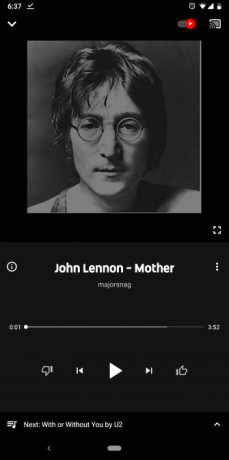
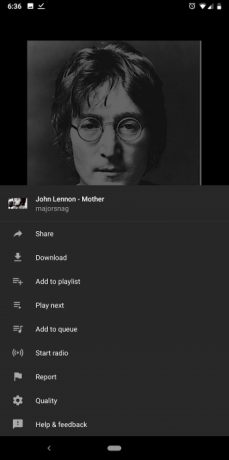
Setul propriu de posturi de radio și liste de redare curate pe YouTube Music nu este adaptat la utilizatori individuali. Așadar, în timp ce îi asculți, s-ar putea să sfârșiți săriți o mulțime de melodii. O alternativă mai bună este să pornești un post de radio personalizat dintr-o anumită melodie care îți place.
YouTube Music vă permite să creați posturi de radio personalizate de pe orice piesă. Serviciul prezice coada pe baza albumelor pe care le-ați ascultat și le-ați ascultat în trecut. Pentru a încerca acest lucru, atingeți tasta meniu cu trei puncte disponibil pe lângă orice melodie sau album și hit Porniți Radio.
6. Utilizați playlisturile de muzică YouTube ca alarme
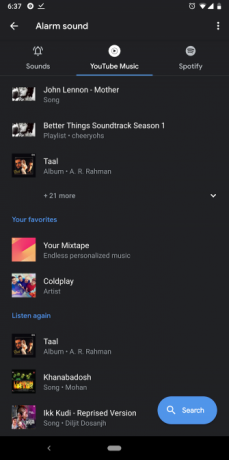
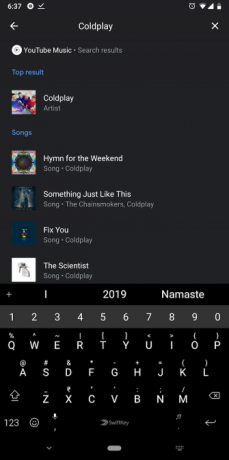
Te-ai săturat să te trezești la aceleași melodii jalnice? Apoi, ar trebui să luați în considerare setarea unei liste de redare YouTube Music ca o alarmă special concepută să vă stârnească din somn.
Da, puteți conecta YouTube Music cu aplicația de ceas. Cu toate acestea, acest lucru este limitat la aplicația Android Clock și propria aplicație Clock. Dacă telefonul dvs. nu este preîncărcat cu Google Clock, descărcați-l de pe Play Store.
După instalare, porniți aplicația și creați sau modificați o alarmă. Atingeți câmpul de ton de apel și aplicația va genera câteva file noi. Una dintre ele va fi intitulată YouTube Music.
Sub YouTube Music, veți avea toate piesele și listele de redare redate recent. Dacă nu îl găsiți pe cel pe care îl căutați, puteți căuta și apăsând butonul buton plutitor albastru. Selectați elementul și reveniți la ecranul anterior pentru a salva.
Poti de asemenea setați o listă de redare Spotify ca alarmă pe Android Cum să setați o listă de redare Spotify ca alarmă pe AndroidIată cum să folosiți Spotify ca alarmă pe Android. Alături de YouTube Music și Pandora, acest lucru vă permite să vă treziți la muzică proaspătă! Citeste mai mult .
7. Părinți, porniți modul restricționat
Dacă sunteți un părinte cu un abonament familial comun, sunteți probabil îngrijorați de copiii dvs. care vor găsi conținut explicit. Din fericire, YouTube a construit un mod restricționat pentru videoclipuri și puteți utiliza același lucru și pe platforma sa de streaming de muzică. Mod restricționat poate fi activat din Setări.
8. Alegeți un nou set de artiști preferați
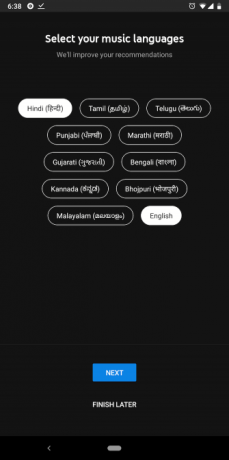
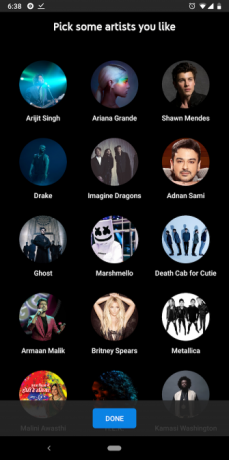
Când vă înscrieți la YouTube Music, vă cere să alegeți artiștii dvs. preferați pentru a-l ajuta să recomande muzică nouă. Însă, dacă simțiți că sunt puțin opriți sau că gusturile dvs. s-au schimbat, puteți trece prin acest proces din nou. În partea de jos a Setări pagina, există un Îmbunătățirea recomandărilor opțiune.
De ce ar trebui să comutați la YouTube Premium
YouTube Music este un serviciu fantastic de streaming de muzică. Și folosind aceste sfaturi și trucuri de muzică YouTube, ar trebui să fiți capabil să obțineți la maxim abonamentul. Dar pentru o valoare și mai mare, ar trebui să luați în considerare actualizarea la YouTube Premium.
Iată un ghid detaliat cum să treceți de la YouTube Music la YouTube Premium Cum să treceți de la muzica YouTube la YouTube Premium (și de ce ar trebui)Muzică Google Play, muzică YouTube, YouTube Red, YouTube Premium... totul poate fi destul de confuz. Acest articol îl șterge pentru tine. Citeste mai mult care include, de asemenea, o serie de beneficii pentru YouTube Premium.
Cu sediul din Ahmedabad, India, Shubham este un jurnalist independent de tehnologie. Când nu scrie pe orice tendință în lumea tehnologiei, îl vei găsi fie explorând un nou oraș cu camera sa, fie jucând cel mai recent joc pe PlayStation.

